No sé ustedes, pero odio tener más de 10 a 15 pestañas abiertas en mi navegador. Tan pronto como su número alcanza el máximo psicológico, inmediatamente comienzo a cerrarlos, determinando cuál de ellos realmente necesito y cuál, no realmente. Pero yo soy yo. Pero hay personas que no pueden imaginar un trabajo adecuado en un navegador sin 60-70 páginas web abiertas simultáneamente. Puede que ni siquiera los necesiten, pero el hábito pasa factura. Por lo tanto, específicamente para personas como ellos, Google hizo posible agrupar pestañas. Explico con mis dedos cómo funciona.

La función de agrupación es necesaria para combinar varias páginas web abiertas en un conjunto para que pueda interactuar fácilmente con ellas. La agrupación le permite clasificar las pestañas por tema, sin permitir que se mezclen entre sí. Después de todo, a menudo sucede que abre varias páginas web, colocándolas secuencialmente una tras otra para la conveniencia de la orientación, y luego reorganizándolas accidentalmente en algunos lugares. La función de agrupación resuelve este problema una o dos veces. Lo principal es poder encenderlo.
Cómo habilitar la agrupación de pestañas en Chrome
Activa la función de agrupación de pestañas en el menú experimental de Google Chrome:
Inicie el navegador Chrome 88 (descarga) en Android; En la barra de direcciones del navegador, ingrese chrome: // flags;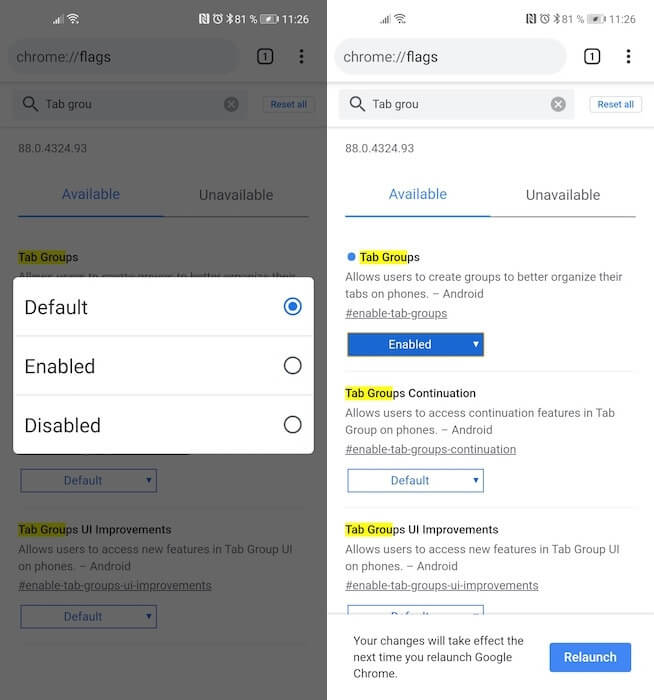 En la búsqueda, busque el parámetro Grupos de pestañas y en el menú desplegable opuesto, haga clic en Activado, y luego Relanzar; Luego busque el parámetro Diseño de cuadrículas de pestañas y también haga clic en Activado, y luego en Relanzar.
En la búsqueda, busque el parámetro Grupos de pestañas y en el menú desplegable opuesto, haga clic en Activado, y luego Relanzar; Luego busque el parámetro Diseño de cuadrículas de pestañas y también haga clic en Activado, y luego en Relanzar.
Es muy importante realizar estas acciones en este orden, reiniciando el navegador luego de activar cada opción. Si primero los habilita todos y luego reinicia Chrome una vez, solo se encenderá la primera bandera de los que activó. Por lo tanto, no descuide el reinicio; esto garantizará que todos los parámetros activados funcionen correctamente.
Otro punto importante es la versión del navegador. Sucedió que para algunos usuarios, la función de agrupación de pestañas apareció automáticamente al actualizar a Chrome 88, y no era necesario activarla a la fuerza. Sin embargo, para la mayoría de los usuarios, como ha demostrado la práctica, la innovación no se activó de forma predeterminada. En consecuencia, debe habilitarse a través del menú de funciones experimentales como se describe anteriormente.
Cómo combinar pestañas en Chrome
La mecánica de agrupar pestañas es muy simple:
Inicie Chrome y abra varias pestañas; haga clic en el botón con el número de páginas web abiertas;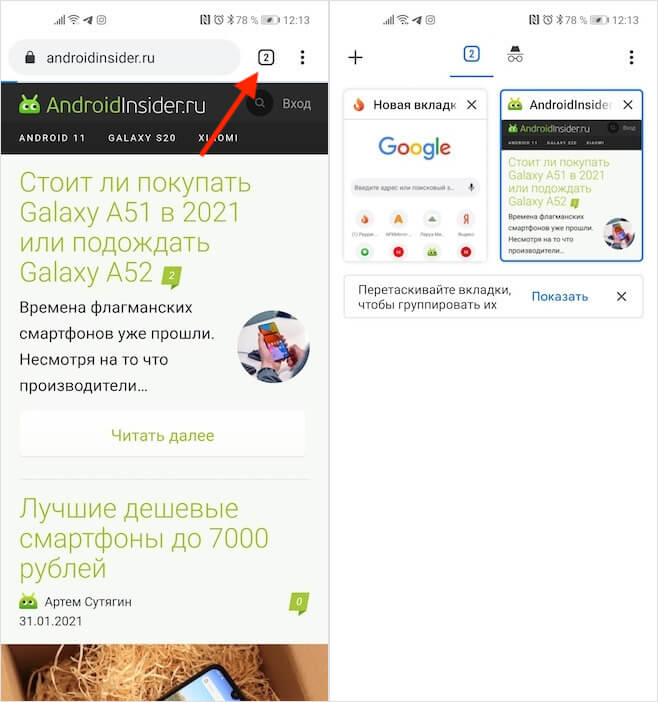 Presione su dedo en una de las pestañas y arrastre a la otra;
Presione su dedo en una de las pestañas y arrastre a la otra;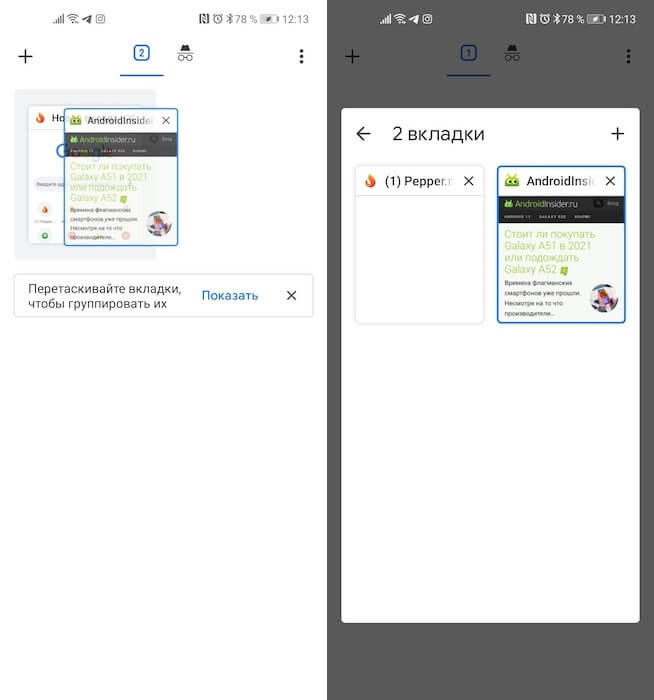 Después de combinarlos, abra una ventana con pestañas y seleccione la que desee; Repita con otras pestañas abiertas en Chrome.
Después de combinarlos, abra una ventana con pestañas y seleccione la que desee; Repita con otras pestañas abiertas en Chrome.
Cada grupo puede incluir bastantes pestañas. Obviamente, Google estableció algún tipo de límite en el número, pero intenté agregar unas 20 páginas web a un grupo y todo salió bien. En consecuencia, si prefiere tener decenas de pestañas abiertas en su navegador, la función de agrupación es lo que necesita. De esta manera, puede agrupar pestañas con reseñas de teléfonos inteligentes, recursos de noticias, informes meteorológicos, etc.
